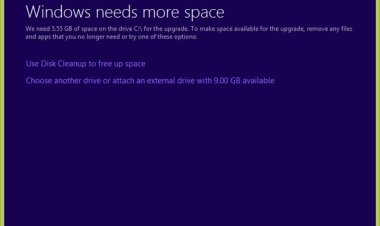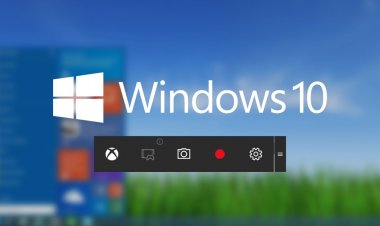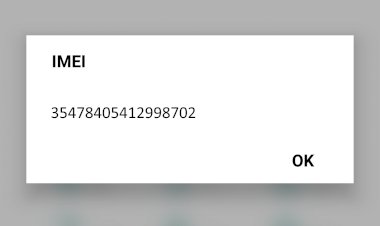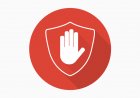كيفية زيادة مساحة الميموري في ويندوز 10
فيما يلي بعض النصائح حول كيفية تحرير مساحة محرك الأقراص الثابتة في نظام التشغيل Windows 10.
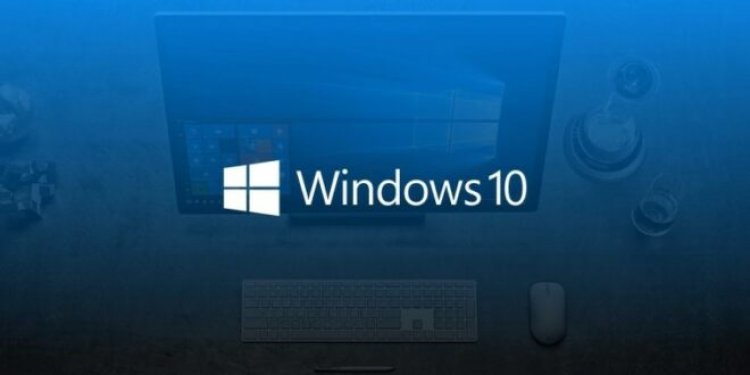
هل تواجه مشكلة في التخزين على محركات الأقراص الثابتة الخاصة بك ، وجهازك بعمل بنظام Windows 10؟ فيما يلي بعض النصائح حول كيفية تحرير مساحة محرك الأقراص الثابتة في نظام التشغيل Windows 10.
كيفية زيادة مساحة محرك الأقراص الثابتة في نظام التشغيل Windows 10
1. إفراغ سلة المحذوفات
يرسل جميعنا الملفات التي لا يريدها إلى سلة المحذوفات وينساها هناك، هذا يضيف مساحة كبيرة من حجم ذاكرة الجهاز ويؤدي الى زيادة مساحة القرص الثابت ، خاصة إذا كان لديك ملفات كبيرة هناك.
يمكنك النقر بزر الماوس الأيمن فوق رمز سلة المحذوفات للحصول على خيار إفراغ السلة مباشرةً.
إذا لم تتمكن من العثور على خيار إفراغ السلة ، فانتقل إلى قائمة ابدأ Start menu، وانتقل إلى الإعدادات Settings ، وحدد النظام System، ثم انتقل إلى التخزين Storage. ستتمكن من تحديد وسائل التخزين ضمن الكمبيوتر - ابحث عن الملفات المؤقتة Temporary files وانقر عليها.
سيؤدي ذلك إلى عرض أي مواقع للملفات المؤقتة ، بما في ذلك سلة المحذوفات. ضع علامة في المربع بجوار سلة المحذوفات ، وحدد خيار إزالة الملفات Remove files في الجزء العلوي من الشاشة وقم بتأكيد قرارك.
2. قم بإلغاء تثبيت التطبيقات غير ذات الصلة
هناك حالات نقوم فيها بتثبيت التطبيق للتجربة وينتهي بنا الأمر إلى تركها على جهاز الكمبيوتر الخاص بنا بعد انتهاء الفترة التجريبية. يمكن أن تشغل بعض التطبيقات مساحة كبيرة على محرك الأقراص لدينا ومن الأفضل أن نزيلها.
لإلغاء تثبيت التطبيقات ، انتقل إلى قائمة ابدأ Start menu، ثم الإعدادات Settings ، وحدد التطبيقات Apps، ثم حدد التطبيقات والميزات Apps & features. ثم يمكنك رؤية جميع التطبيقات المثبتة. تعرف على التطبيقات ذات القيمة بالنسبة لك ، واحذف تلك التي يمكنك العيش بدونها. تحقق جيدًا من أن التطبيق لا يحتوي على أي شيء ذي قيمة كبيرة ، ثم حدده واختر إلغاء التثبيت.
3. النسخ الاحتياطي على محركات الأقراص الخارجية
يعد وجود محركات أقراص خارجية external drives محمولة أمرًا مهمًا لأنه أحد أبسط الطرق لتنظيف وزيادة محرك الأقراص الثابتة على نظام التشغيل Windows 10 ، وبالتالي قم بنقل البيانات الإضافية خارج جهاز الكمبيوتر الخاص بك.
قم بتوصيل محرك الأقراص الثابتة وتأكد من أنه مهيأ بشكل صحيح وجاهز للتحميل.قم بعدها بسحب الملفات وإفلاتها في محرك الأقراص الجديد باستخدام File Explorer وسيؤدي ذلك إلى إنشاء نسخة من الملف ، مما يسمح لك بمسح الملف الأصلي من الجهاز.
4. استخدم OneDrive
OneDrive هي خدمة سحابية لنظام Windows. باستخدام OneDrive ، يمكنك بسهولة تخزين الصور ومقاطع الفيديو والمستندات وغير ذلك ومشاركتها - في أي مكان وعلى أي جهاز. يمكنك العمل على هاتفك أو جهازك اللوحي أو الكمبيوتر لمتابعة ما بدأته - أينما كنت. وسيتم تحديث أي تغييرات تجريها على جميع أجهزتك.